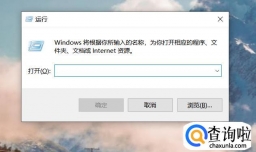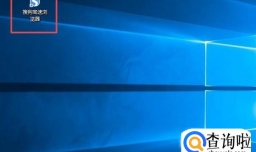EXCEL数据工作表如何按照日期先后进行排序
0次浏览 | 2022-10-24 21:31:59 更新
来源 :互联网
最佳回答
本文由作者推荐
简要回答
EXCEL数据工作表如何按照日期先后进行排序呢?一起来看看吧!

详细内容
- 01
首先我们打开电脑桌面上需要排序的Excel表格。
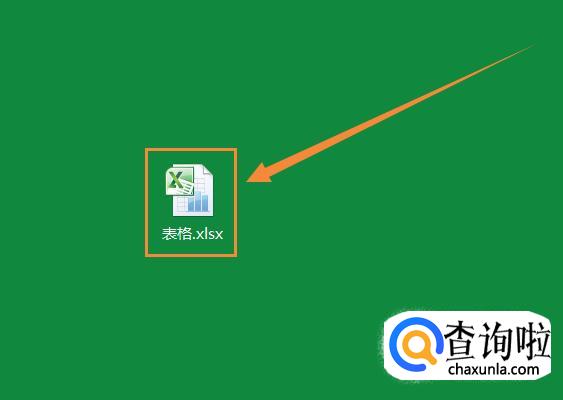
- 02
打开表格之后,我们选中日期中的几行,然后点击【开始】选项卡下的【数字】上方常规旁边的【小三角】,找到之后单击它,如图所示。
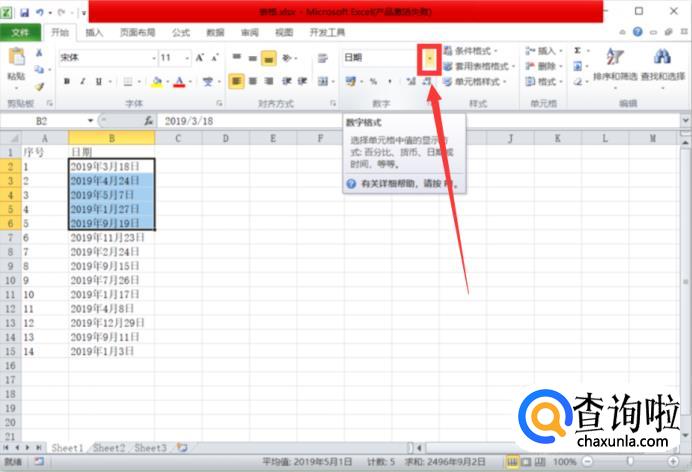
- 03
接下来我们点击【数值】,点击数值之后我们再点击【确定】。
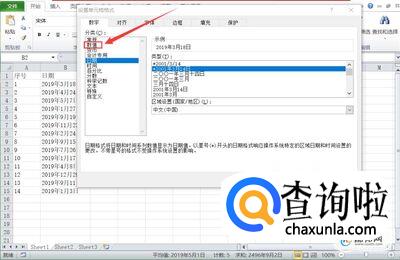
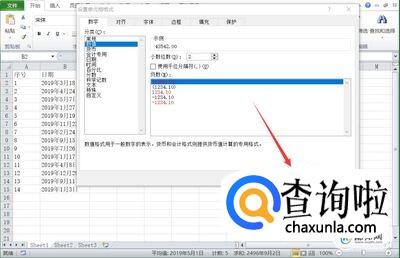
- 04
然后我们会看到,原来的日期,就变化为了数值,说明日期是可以排序的。

- 05
接着我们撤销刚才的操作,恢复数据。
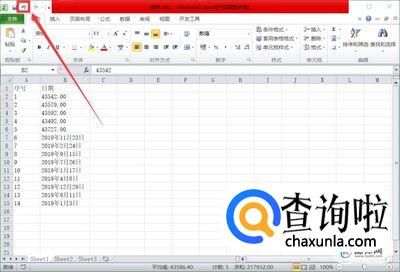
- 06
而后我们全选数据,并在功能区找到数据选项卡,点击【排序和筛选】,在下拉选项中,找到【自定义排序】并点击它。
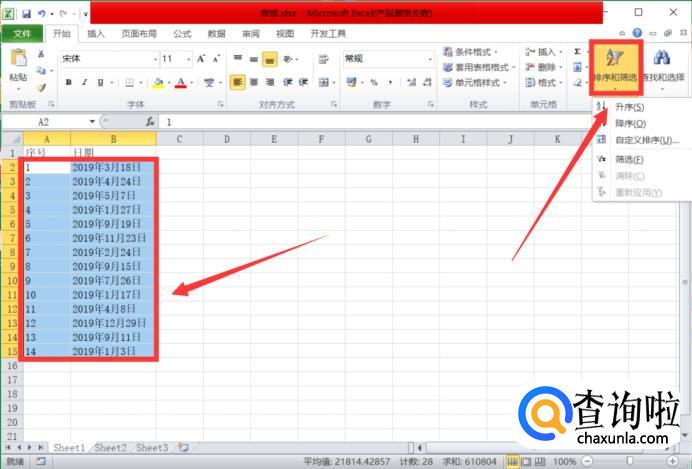
- 07
接下来我们点击【主要关键字】旁边的【小三角】,点击之后选择【日期】。
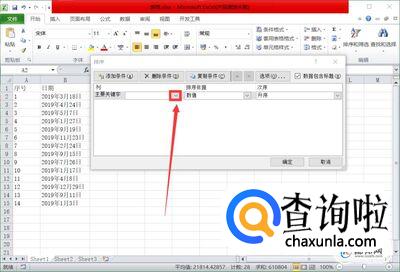
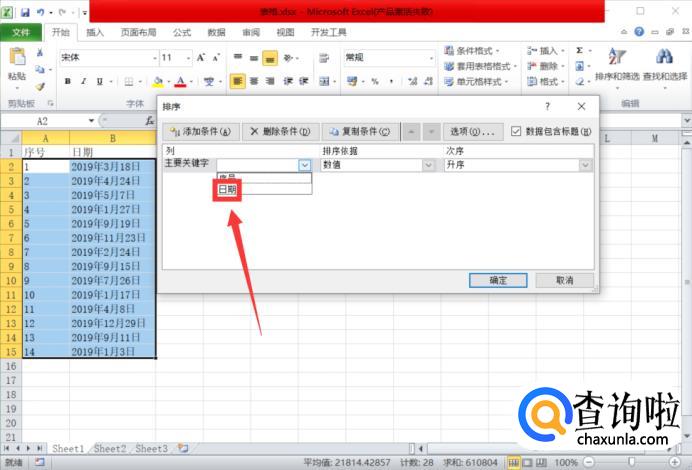
- 08
然后我们点击【确定】。
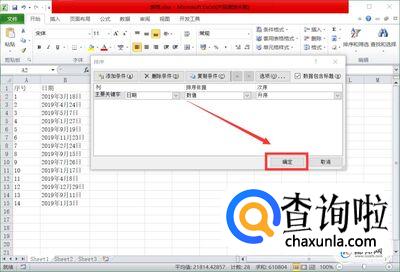
- 09
然后我们就可以看到日期按照先后顺序排列了起来。
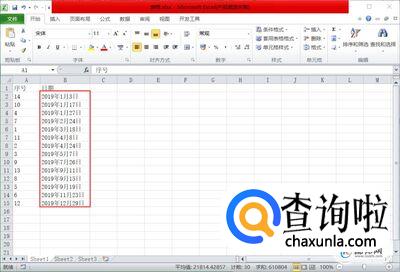
广告位
点击排行
- 2 排行
- 3 排行
- 4 排行
- 5 排行
- 6 排行
- 7 排行
- 8 排行
- 9 排行
- 10 排行
热点追踪
广告位